Док користите свој иПад, можда ћете случајно имати два прозора апликације на екрану због функција за више задатака које се зову Слиде Овер и Сплит Виев. Додатни прозор апликације може бити фрустрирајући за уклањање ако не знате праве покрете. Ево како да то урадите.
Преглед садржаја
Како се ослободити малог плутајућег прозора на иПад-у (превуците преко)
Док користите свој иПад, можда ћете имати мањи прозор са стране који лебди изнад апликације преко целог екрана. Ово се зове Слиде Овер, и изгледа овако.
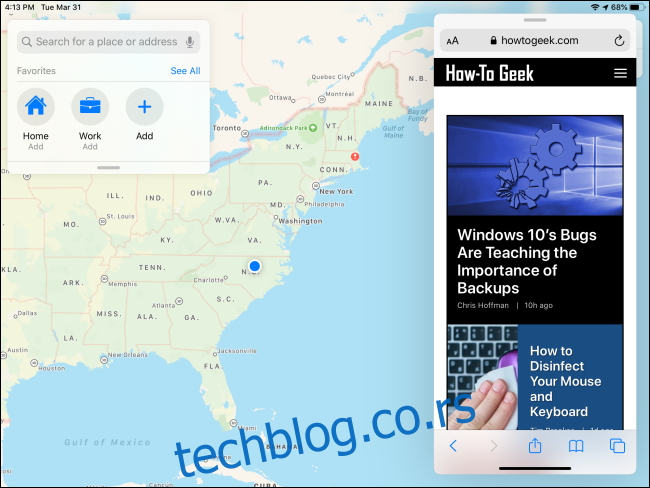
Да бисте одбацили мали прозор за превлачење, ставите прст на контролну траку на врху прозора за превлачење и брзо га превуците према десној ивици екрана ако је прозор на десној страни, или превуците према левој ивици екрана ако је прозор са леве стране.
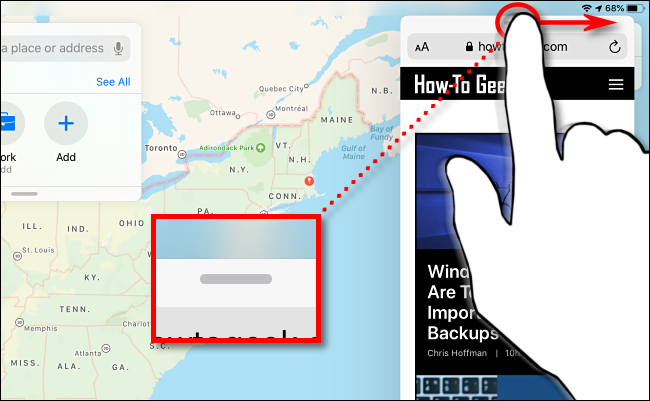
За већину људи ово ради трик, али технички само сакривате прозор за превлачење, а не затварате га. Још увек се може опозвати превлачењем уназад од ивице екрана која одговара страни на којој сте га сакрили.
Да бисте потпуно затворили прозор за превлачење, држите прст на контролној траци на врху и полако га клизите према ивици екрана док не постане део приказа подељеног екрана (који се зове Сплит Виев). Затим можете затворити нежељени прозор клизећи црну партицију између два прозора све до ивице екрана све док један прозор не нестане (погледајте „Како да се решите подељеног екрана на иПад-у“ испод).
Ако желите да онемогућите Слиде Овер у подешавањима тако да се никада више не појављује, можете да онемогућите вишезадаћност на свом иПад-у.
Како да се решите подељеног екрана на иПад-у (Поделити приказ)
Понекад можете завршити са два прозора апликација један поред другог на екрану вашег иПад-а. Ово се зове Сплит Виев, и изгледа овако.
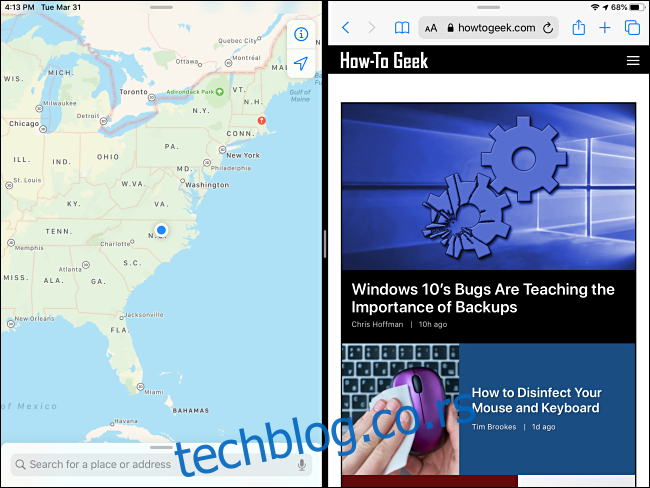
Ако желите да одбаците приказ подељеног екрана (тако што ћете се ослободити једног од прозора), ставите прст на центар црне линије партиције и превуците га сталном средњом брзином према десној ивици екрана .
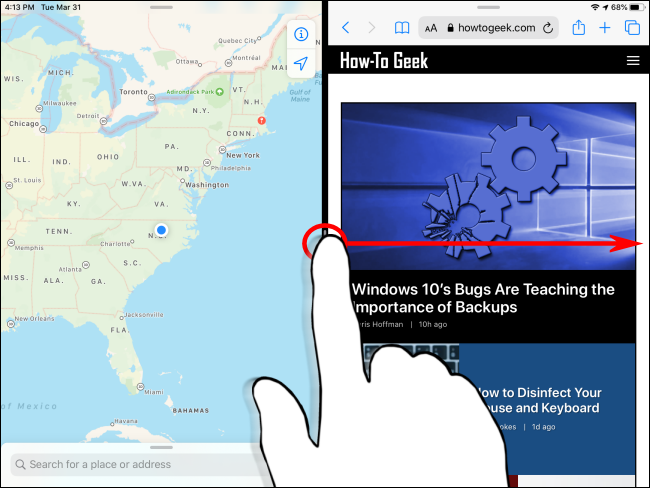
Како клизите ближе ивици екрана, апликације ће се замутити и видећете два прозора са иконама апликација у њима. Наставите да клизите прстом удесно.
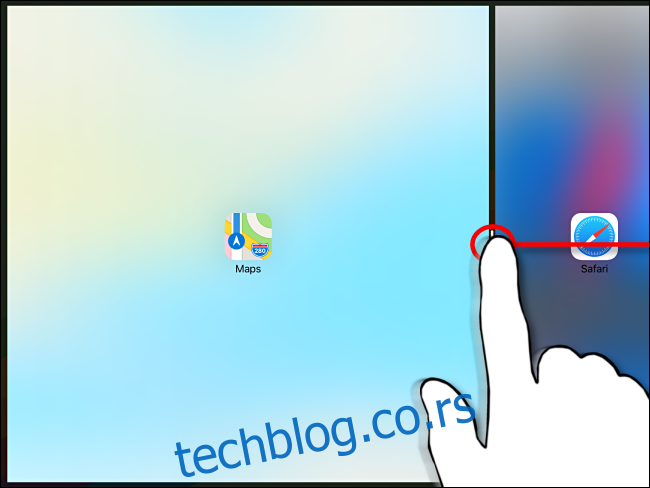
Према ивици екрана, црна преграда између два прозора ће почети да расте (ово визуелно означава да ћете „разбити” Сплит Виев). Наставите да клизите прстом док не дођете до ивице екрана.

Када сте на ивици екрана, отпустите прст и Сплит Виев би требало да нестане.
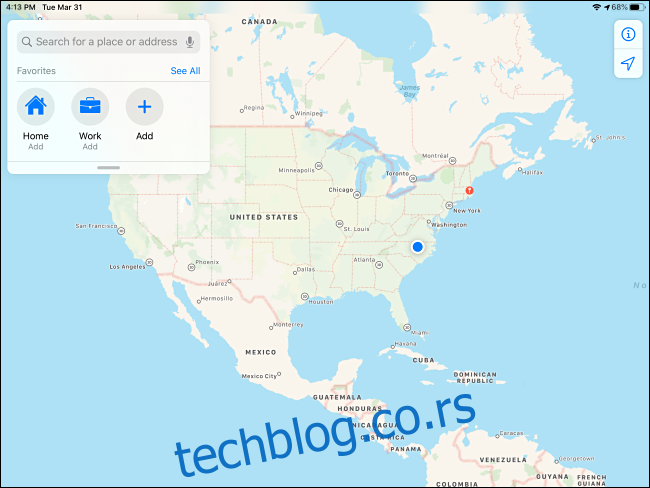
Ако желите да онемогућите подељени екран у подешавањима тако да се више никада не појави, можете да онемогућите вишезадаћност на свом иПад-у.
Сазнајте више о подељеном екрану/мултитаскингу—или га потпуно онемогућите
Функције мултитаскинга на иПад-у могу бити прилично згодне и моћне ако их научите. Због нијанси укључених гестова, они захтевају стрпљење и вежбају да би били како треба.
С друге стране, ако више волите да користите иПад као уређај са једним задатком или случајно отварате додатне прозоре апликација, лако можете искључити Сплит Виев и Слиде Овер у подешавањима.
